
一般的に、システムのデフォルトのソフトウェアのインストール場所は C ドライブですが、C ドライブはシステム ディスクであることが多く、システム ディスクのメモリ不足が発生しやすい場合があります。そこで、レジストリを変更することで、ソフトウェアのデフォルトのインストール場所を変更することができますので、以下にその具体的な方法を見てみましょう。
1. まず左下隅をクリックして開始し、[ファイル名を指定して実行] を選択します。
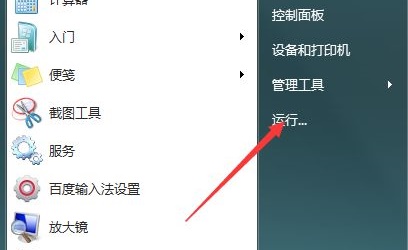
2. 「regedit」と入力し、Enter キーを押して確認します。
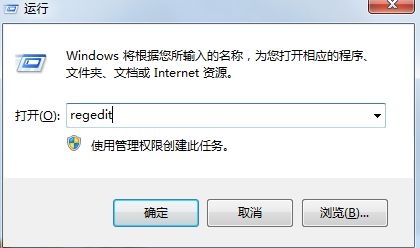
3.「HKEY_LOCAL_MACHINE\SOFTWARE\Microsoft\Windows\CurrentVersion」パスを見つけます。
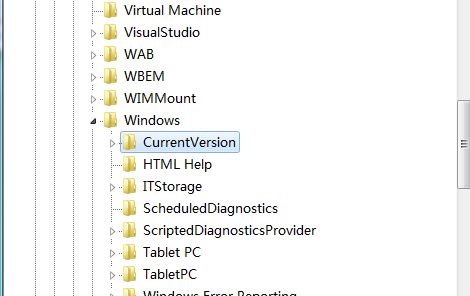
4. ダブルクリックして「ProgramFilesDir」ファイルを開き、値を保存する必要があるパスの場所に変更します。
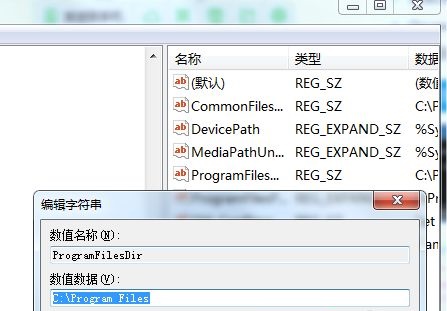
5. 次に、デスクトップに戻り、[ファイル名を指定して実行] を再度開き、「cmd」と入力し、Enter キーを押して確認します
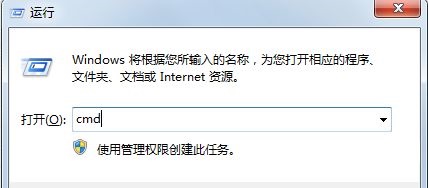
6. 次に、「xcopy "C:\Program Files" "D:\window\" /E /H /K /X /Y」と入力します。 (保存場所をDドライブに移すためです。別ドライブの場合はDを別のドライブ文字に変更するだけです)
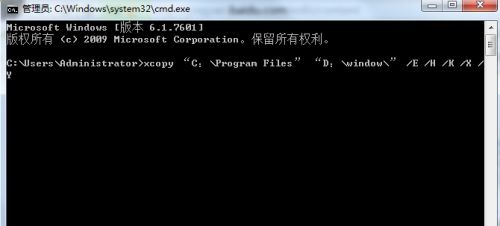
以上がwin7 ソフトウェアのデフォルトのインストール パスを変更するためのガイドの詳細内容です。詳細については、PHP 中国語 Web サイトの他の関連記事を参照してください。